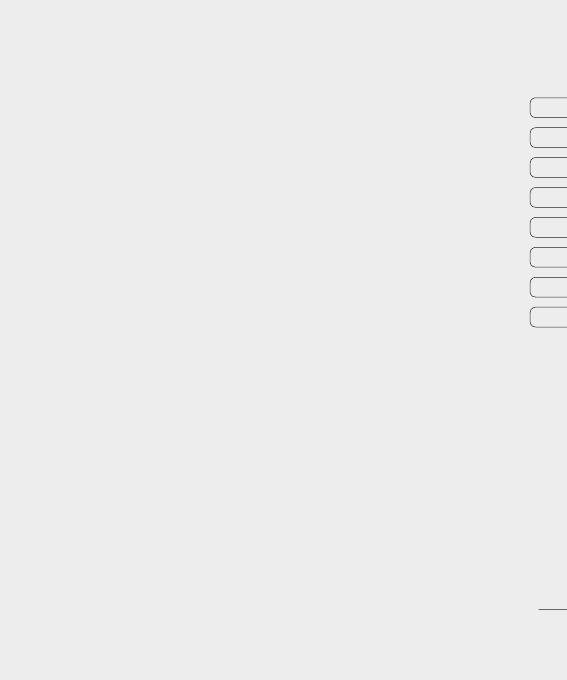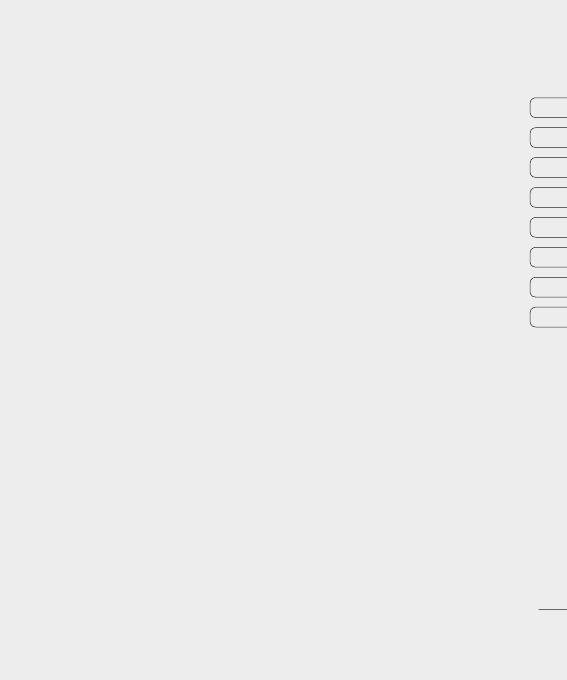
95
01
02
03
04
05
06
07
08
Instrucciones
os
s
n
)
S
Este dispositivo móvil es un transmisor y
receptor de ondas de radio. El dispositivo
está diseñado y fabricado para no sobrepasar
los límites de exposición a la radiofrecuencia
(RF) recomendados por las normativas
internacionales (ICNIRP). Estos límites forman
parte de directrices con un amplio ámbito
de aplicación y establecen los niveles de
energía de radiofrecuencia permitidos para la
población en general. Las directrices han sido
desarrolladas por organizaciones científi cas
independientes a través de evaluaciones
exhaustivas y periódicas de estudios
científi cos. Las directrices incluyen un
margen de seguridad signifi cativo diseñado
para garantizar la seguridad de las personas,
independientemente de su edad y estado
de salud. El estándar de exposición para los
dispositivos móviles utiliza una unidad de
medida conocida como Tasa específi ca de
absorción o SAR (Specifi c Absorption Rate).
El límite de SAR establecido en las directrices
internacionales es de 2 W/kg*. Las pruebas
de SAR se llevan a cabo utilizando posiciones
estándar de funcionamiento mientras el
dispositivo transmite al nivel más alto de
potencia certifi cado en todas las bandas
de frecuencia probadas. Aunque la tasa
de SAR se determine al nivel más alto de
potencia certifi cado, la auténtica tasa SAR
del dispositivo durante su funcionamiento
puede estar muy por debajo del valor
máximo. Esto se debe a que el dispositivo
está diseñado para funcionar a varios niveles
de potencia, dependiendo de la potencia
necesaria para conectarse a una red. En
general, cuanto menor sea la distancia a
una estación base, menor será la potencia
de salida del dispositivo. Antes de que un
modelo de teléfono esté disponible para su
venta al público, es necesario que cumpla
con la directiva europea R&TTE. Esta directiva
incluye como requisito imprescindible la
protección de la salud y seguridad del usuario
y de cualquier otra persona que pudiera verse
afectada por el dispositivo. El valor más alto
de SAR registrado para el uso auditivo de
este dispositivo es de 0.826 W/kg.
Este dispositivo cumple las directrices de
exposición a radiofrecuencia cuando se utiliza
en posición normal junto al oído o cuando
se sitúa a una distancia de al menos 1,5
cm del cuerpo. Si se utiliza una carcasa de
transporte, un clip para el cinturón o cualquier
otro tipo de soporte para el cuerpo, éstos no
pueden contener partes metálicas y deben
colocarse a una distancia de al menos 1,5
cm del cuerpo. Para poder transmitir archivos
de datos o mensajes, este dispositivo requiere
Instrucciones para un uso óptimo del teléfono